Se você ficou de olho nas últimas atualizações do Linux Mint e quer experimentar um dos seus principais ambientes, veja como instalar o Cinnamon 4.2 no Ubuntu 18.04, 19.04 via PPA.
O Cinnamon é um dos ambientes gráficos padrão do Linux Mint. Ele é bastante parecido com o Gnome (até porque se baseia muito nesse ambiente), tem um visual fácil de usar e um leiaute familiar.
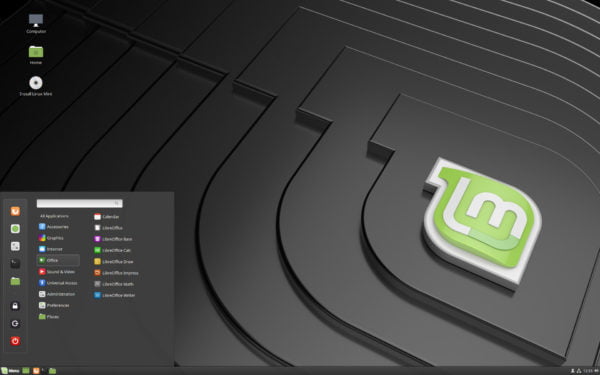
Para completar, no Cinnamon você pode mudar a forma como o ambiente de trabalho funciona, o visual e o comportamento dele.
Principais características do Cinnamon
- Um painel inferior único que você pode configurar para ficar oculto automaticamente;
- Lista de janelas, botão para “mostrar área de trabalho”, ícones systray e outros recursos comuns em ambientes graficos mais populares;
- Um menu com o mesmo leiaute do Menu do LinuxMint, com opções para adicionar aplicações aos favoritos, para o desktop ou para o painel;
- Personalização de lançadores de painel;
- Um applet de som que lhe permite executar e controlar a sua música, e mudar o som dos alto-falantes para os fones e vice-versa.
O Cinnamon 4.2 apresenta menos uso de RAM, otimizações de muffin, ativa ou desativa o VSYNC sem reiniciar, menu de aplicativos mais rápido, melhorias no samba e muitas outras melhorias.
Então, para quem quiser experimentar a nova versão para computador, e sem instalar o Linux Mint 19.x, você pode experimentar o Cinnamon Desktop 4.2 no Ubuntu 19.04 ou Ubuntu 18.04 através do repositório PPA.
Como instalar o Cinnamon 4.2 no Ubuntu 18.04, 19.04 via PPA
Para instalar o Cinnamon 4.2 no Ubuntu 18.04, 19.04 via PPA, e ainda poder receber automaticamente as futuras atualizações dele, você deve fazer o seguinte:
Passo 1. Abra um terminal (use as teclas CTRL + ALT + T);
Passo 2. Se ainda não tiver, adicione o repositório do programa com este comando ou use esse tutorial;
sudo add-apt-repository ppa:embrosyn/cinnamonPasso 3. Atualize o gerenciador de pacotes com o comando:
sudo apt-get updatePasso 4. Agora use o comando abaixo para instalar o programa;
sudo apt-get install cinnamonSaia da sessão atual e quando aparecer a tela de login, escolha o Cinnamon. Entre com seu usuário e senha, e depois comece a experimentar o ambiente.
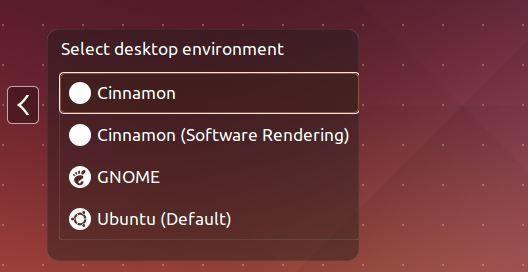
- Como colocar o menu dos programas na barra de titulo no Unity
- Como montar seu armazenamento no Box.com no Ubuntu com Box2Tux
- Como instalar os ícones e o tema MacBuntu no Ubuntu e derivados
- Como instalar o monitor Sensors Unity no Linux via Snap
Desinstalando o Cinnamon 4.2 no Ubuntu 18.04, 19.04 e derivados
Para desinstalar o Cinnamon 4.2 no Ubuntu e derivados, faça o seguinte:
Passo 1. Abra um terminal;
Passo 2. Desinstale o programa, usando os comandos abaixo;
sudo add-apt-repository ppa:embrosyn/cinnamon -r -ysudo apt remove --autoremove cinnamon cinnamon-desktop-dataO que está sendo falado no blog
No Post found.
Post Views: 424